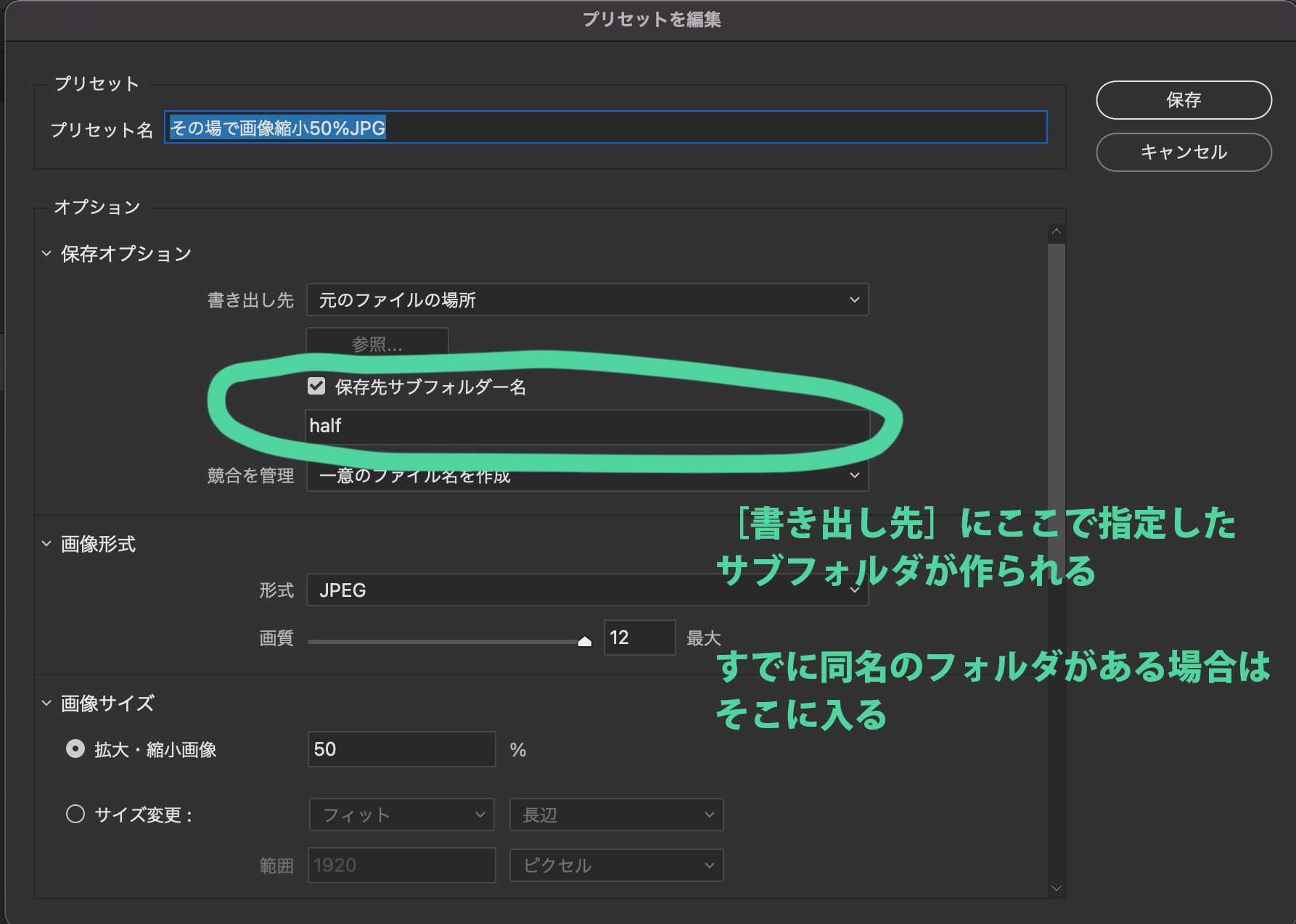Bridgeの画像書き出し機能はできることに制限はあるもののなかなか良い
- 2022年12月14日 23:39
- tips
- Adobe Bridge, 画像書き出し
- 使用ツール:Adobe Bridge 2020〜
画像書き出しの機能はPhotoshop、Illustrator、InDesignに実装されていて、書き出しはそれぞれのアプリケーションにある機能を使うと思います。一方、Bridge 2020からはBridgeそのものに画像書き出し機能が実装されています。psdやaiファイルを開かず他形式に書き出せるので使いみちによっては助かる機能!
詳しい手順やオプションはAdobeの公式サイトで網羅されています。そのためこのサイトでは単純な手順のみにとどめ、どの形式からどの形式に書き出せるのか、どういった用途が良さそうかを書きます。
書き出し元形式と書き出し先形式の対応
Photoshop、Illustrator共にドキュメントのピクセル数が基準となって書き出されます(mmで作られている印刷向けのaiファイル等は原寸で書き出すと小さくなってしまう)。
PDFに加えてまさかのInDesignも書き出せるのですが共に1P目のみが書き出されるのみなので使いづらいかもしれません。
| Photoshop | Illustrator | InDesign・PDF | |
| JPEG | ⭕ | ⭕ | 書き出せるけど1Pのみ、かつサムネイルをJPEGとして書き出すのであまり使えるとは言えないかも |
| PNG | ⭕ | ❌ | ❌ |
| TIFF | ⭕ | ❌ | ❌ |
用途
- 大量のpsd、aiファイルをjpeg、pngで書き出す
- フォルダの画像をまとめて縮小、任意のサイズに変更
注意点
Illustratorから書き出す際は下記の2点ができません。「背景を透明にしてpng書き出ししたい」という場合などは別の手段を使いましょう。
- png書き出し(背景が透明でもそうでなくても不可)
- マルチアートボード書き出し
また、psd、aiファイルともにグレースケールで書き出すことはできません。スミ1Cの画像を作る場合も別の手段が必要です。
手順
1.プリセットを確認。[保存オプション]の書き出し先に指定した場所にエクスポート後のファイルが書き出されます。

2.プリセットにファイルをドラッグ&ドロップ(作例ではaiファイル)。
その後[書き出しを開始]をクリックします。
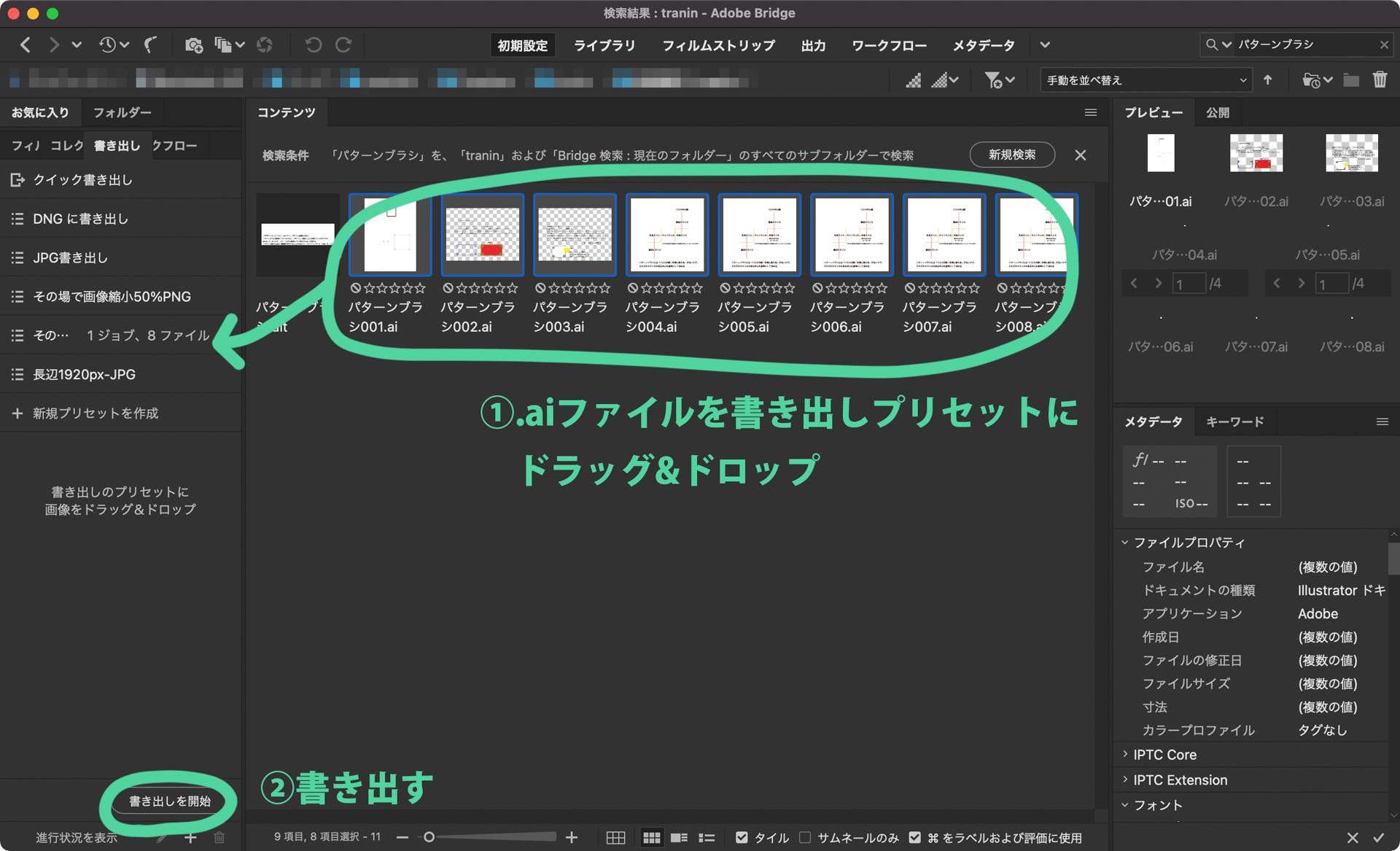
3.保存オプションで指定した場所にファイルが書き出されます。
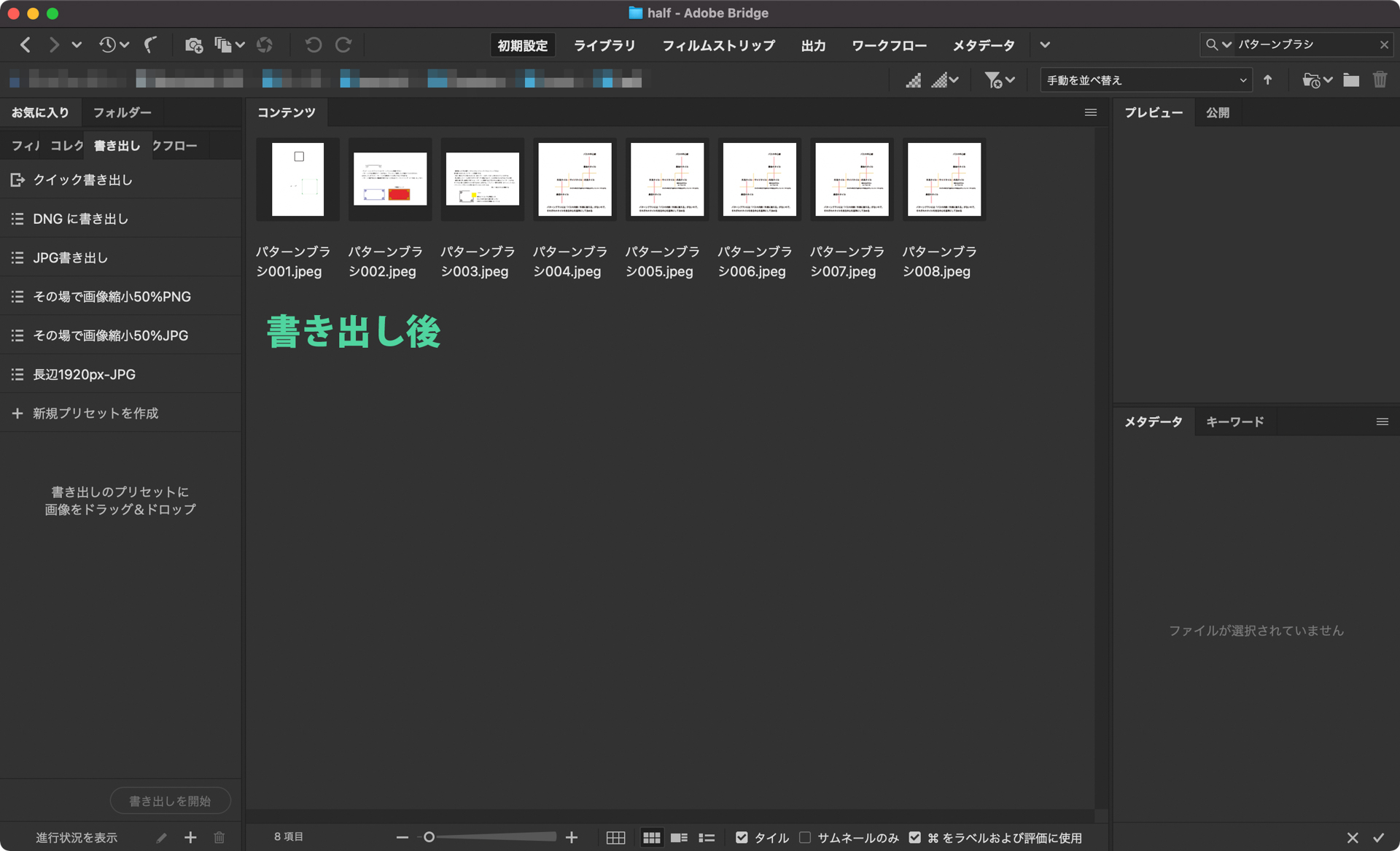
[保存先サブフォルダー名]にチェックを入れると、書き出し先にさらに指定したフォルダが作られ、画像はそのフォルダに保存されます。